怎样修改计算机MAC地址
- 格式:pdf
- 大小:719.75 KB
- 文档页数:7

修改mac地址的方法Mac地址(Media Access Control Address)是指网络设备的物理地址,用于在网络中唯一标识一个设备。
在某些情况下,我们可能需要修改Mac地址,比如为了解决网络访问限制、提高网络安全性或者其他特定需求。
本文将介绍几种修改Mac地址的方法,帮助大家解决相关问题。
方法一,使用命令行修改Mac地址。
在Mac系统中,我们可以通过命令行来修改Mac地址。
首先,我们需要打开终端(Terminal)应用程序。
然后,输入以下命令来查看当前网络接口的Mac地址:ifconfig en0 | grep ether。
其中,en0是网络接口的名称,实际情况可能会有所不同,可以通过ifconfig命令来查看具体的网络接口名称。
接着,我们可以使用以下命令来修改Mac地址:sudo ifconfig en0 ether aa:bb:cc:dd:ee:ff。
其中,en0是网络接口的名称,aa:bb:cc:dd:ee:ff是我们要设置的新的Mac地址。
输入密码后,即可完成Mac地址的修改。
需要注意的是,修改Mac地址可能会影响网络连接,建议在修改之前备份当前的Mac地址,以防出现问题。
方法二,使用网络偏好设置修改Mac地址。
除了命令行,我们还可以通过网络偏好设置来修改Mac地址。
首先,点击屏幕右上角的苹果图标,选择“系统偏好设置”,然后点击“网络”。
在网络设置界面中,选择当前正在使用的网络接口,比如Wi-Fi或者以太网。
接着,点击“高级”按钮,在弹出的窗口中选择“硬件”选项卡。
在硬件选项卡中,我们可以看到“Mac地址”一栏,点击“手动”按钮,即可手动输入新的Mac地址。
输入完成后,点击“确定”按钮,然后关闭网络偏好设置窗口,新的Mac地址即可生效。
方法三,使用第三方工具修改Mac地址。
除了以上两种方法,我们还可以使用一些第三方工具来修改Mac地址。
在Mac系统中,有一些专门用于修改Mac地址的工具,比如Mac Address Changer、Technitium Mac Address Changer等。
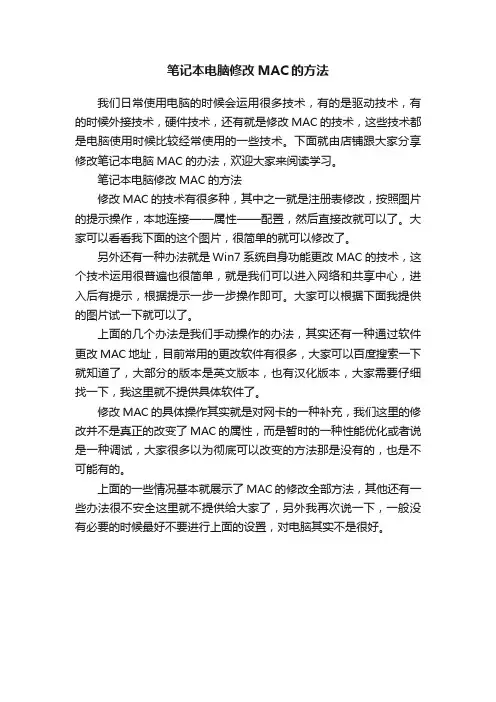
笔记本电脑修改MAC的方法
我们日常使用电脑的时候会运用很多技术,有的是驱动技术,有的时候外接技术,硬件技术,还有就是修改MAC的技术,这些技术都是电脑使用时候比较经常使用的一些技术。
下面就由店铺跟大家分享修改笔记本电脑MAC的办法,欢迎大家来阅读学习。
笔记本电脑修改MAC的方法
修改MAC的技术有很多种,其中之一就是注册表修改,按照图片的提示操作,本地连接——属性——配置,然后直接改就可以了。
大家可以看看我下面的这个图片,很简单的就可以修改了。
另外还有一种办法就是Win7系统自身功能更改MAC的技术,这个技术运用很普遍也很简单,就是我们可以进入网络和共享中心,进入后有提示,根据提示一步一步操作即可。
大家可以根据下面我提供的图片试一下就可以了。
上面的几个办法是我们手动操作的办法,其实还有一种通过软件更改MAC地址,目前常用的更改软件有很多,大家可以百度搜索一下就知道了,大部分的版本是英文版本,也有汉化版本,大家需要仔细找一下,我这里就不提供具体软件了。
修改MAC的具体操作其实就是对网卡的一种补充,我们这里的修改并不是真正的改变了MAC的属性,而是暂时的一种性能优化或者说是一种调试,大家很多以为彻底可以改变的方法那是没有的,也是不可能有的。
上面的一些情况基本就展示了MAC的修改全部方法,其他还有一些办法很不安全这里就不提供给大家了,另外我再次说一下,一般没有必要的时候最好不要进行上面的设置,对电脑其实不是很好。

教你如何查看及修改和绑定MAC地址教你如何查看及修改和绑定MAC地址给出⽅法来绑定你的IP和MAC地址防⽌别⼈盗⽤你的MAC地址,MAC地址就是物理地址。
XP系统下绑定开始菜单——运⾏——输⼊CMD——再输⼊ipconfig /all 查看你的IP地址和MAC地址(物理地址),然后在输⼊arp -s ip mac 就可以将IP绑定MAC地址了。
如arp -s 10.5.118.145 00-25-B3-72-4B-D8,10.5.118.145是我的IP地址,00-25-B3-72-4B-D8是我的物理地址。
如果要解除绑定就输⼊arp -d解除MAC地址绑定。
Windows7系统下绑定win7系统的话arp绑定⽆效,勒个时候就要⽤其他⽅法:使⽤ arp -a 命令查看⽹关的MAC⽹卡物理地址使⽤ netsh i i show in命令查看本地连接的idx编号,我的是11的。
使⽤ netsh -c “i i” add neighbors 本地连接的idx “⽹关IP”“⽹关mac“命令绑定MAC地址使⽤ arp -a 查看MAC绑定结果最后绑定的结果是静态的。
如果没有⼈盗⽤你的MAC地址最好就不要绑定了。
通过注册表来修改MAC地址如果是校园⽹,⽽且绑定IP后依然被盗⽤MAC的话,那就尝试通过注册表来修改MAC(建议修改注册表之前先为系统设置⼀个还原点,要不然把系统弄崩了就⿇烦了,我的电脑——属性——系统保护——创建——输⼊⼀个还原点的名称然后创建就OK了)在“开始”菜单的“运⾏”中输⼊regedit,打开注册表编辑器,展开注册表到:HKEY_LOCAL_MACHINE\System\CurrentControlSet\Control\Class\{4D36E 972-E325-11CE-BFC1-08002BE10318}⼦键,在⼦键下的0000,0001,0002等分⽀中查找DriverDesc(如果你有⼀块以上的⽹卡,就有0001,0002……在这⾥保存了有关你的⽹卡的信息,其中的DriverDesc的内容就是你的⽹卡的信息描述,⽐如我的⽹卡就是Marvell Yukon 88E8072 PCI-E Gigabit Ethernet Controller),在这⾥假设你的⽹卡在0000⼦键。

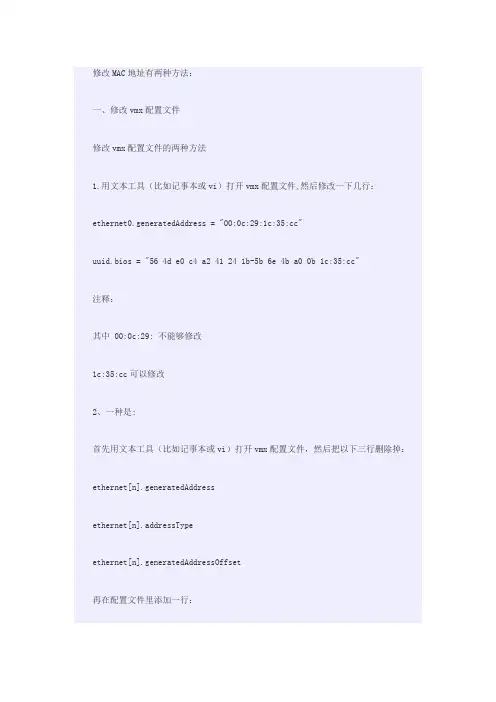
修改MAC地址有两种方法:一、修改vmx配置文件修改vmx配置文件的两种方法1.用文本工具(比如记事本或vi)打开vmx配置文件,然后修改一下几行:ethernet0.generatedAddress = "00:0c:29:1c:35:cc"uuid.bios = "56 4d e0 c4 a2 41 24 1b-5b 6e 4b a0 0b 1c:35:cc"注释:其中 00:0c:29: 不能够修改1c:35:cc可以修改2、一种是:首先用文本工具(比如记事本或vi)打开vmx配置文件,然后把以下三行删除掉:ethernet[n].generatedAddressethernet[n].addressTypeethernet[n].generatedAddressOffset再在配置文件里添加一行:ethernet[n].address = 00:50:56:XX:YY:ZZ其中[n] 为你的网卡系列号;XX修改范围为:00-3F ;YY与ZZ的修改范围为:00-FF ;“00:50:56”这几个是不能修改的;二、是在虚拟机的操作系统里改mac地址首先,我们在平常的应用中,有很多方面与MAC地址相关,例如某个软件是和MAC地址绑定的,而刚好你的网卡换了,没有允许的MAC地址,软件就无法运行。
此时你就可以修改网卡的MAC地址,使其与软件的需要相吻合,从而可以重新使用软件。
再者,在局域网中,管理人员常常为了方便管理而将网络端口与客户机的MAC地址绑定。
如果你的网卡坏掉了,你买一张新网卡后就必须向管理人员申请更改绑定的MAC地址才可以继续使用,这样就比较麻烦。
如果你懒得去重新登记,这时候,我们只要在操作系统里稍微更改一下MAC地址,就可以跳过重新申请这一步,减少了很多麻烦。
另外,黑客使用黑客软件对你的机器进行攻击时,你的防火墙就获取到他的IP地址,你就可以通过“Nbtstat-A ip地址”命令获取他的MAC地址,但是你往往得不到他真正的MAC地址,原因就是黑客只要改一下他的MAC地址,你查到的MAC就不是他的了。
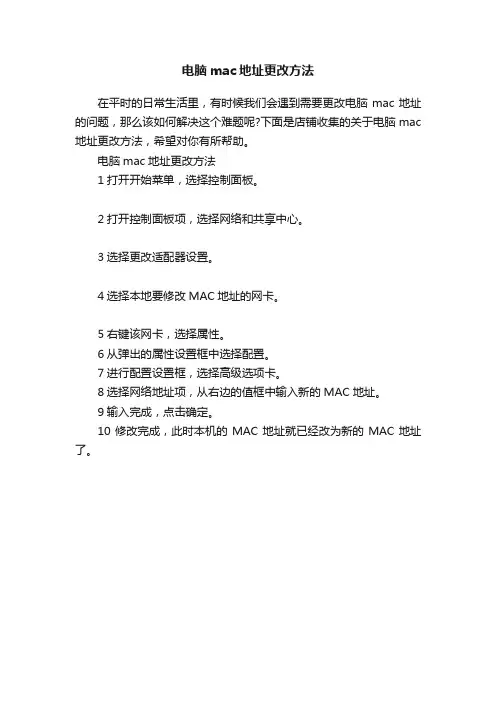
电脑mac地址更改方法
在平时的日常生活里,有时候我们会遇到需要更改电脑mac地址的问题,那么该如何解决这个难题呢?下面是店铺收集的关于电脑mac 地址更改方法,希望对你有所帮助。
电脑mac地址更改方法
1打开开始菜单,选择控制面板。
2打开控制面板项,选择网络和共享中心。
3选择更改适配器设置。
4选择本地要修改MAC地址的网卡。
5右键该网卡,选择属性。
6从弹出的属性设置框中选择配置。
7进行配置设置框,选择高级选项卡。
8选择网络地址项,从右边的值框中输入新的MAC地址。
9输入完成,点击确定。
10修改完成,此时本机的MAC地址就已经改为新的MAC地址了。
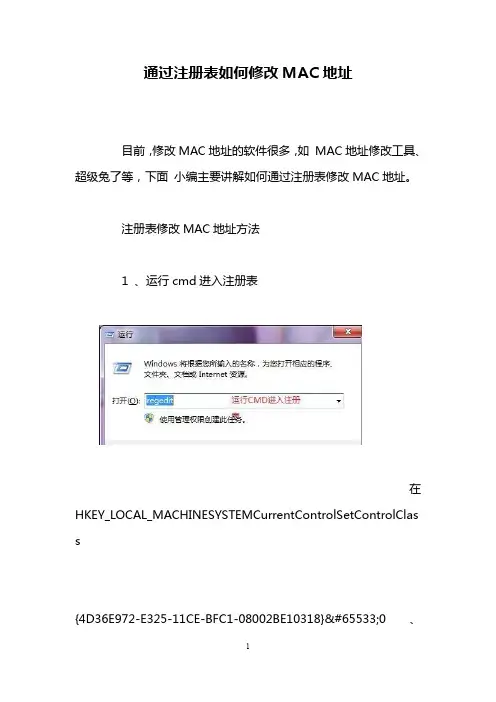
通过注册表如何修改MAC地址目前,修改MAC地址的软件很多,如MAC地址修改工具、超级兔了等,下面小编主要讲解如何通过注册表修改MAC地址。
注册表修改MAC地址方法1 、运行cmd进入注册表在HKEY_LOCAL_MACHINESYSTEMCurrentControlSetControlClas s{4D36E972-E325-11CE-BFC1-08002BE10318}�0 、0001 、0002 等主键下,查找DriverDesc ,内容为你要修改的网卡的描述,如“Realtek RTL8188CE Wireless LAN 802.11n PCI-E NIC ”2 、如果在0012下找到了1中的DriverDesc ,在其下,添加一个字符串,命名为NetworkAddress ,其值设为你要的MAC 地址(注意地址还是连续写)。
3 、然后到其下Ndiparams 中添加一项名为NetworkAddress 的主键.在该主键下添加名为default 的字符串,其值是你要设的MAC 地址,要连续写,如:000000000000 。
(实际上这只是设置在后面提到的高级属性中的“初始值”,实际使用的MAC 地址还是取决于在第2 点中提到的NetworkAddress 参数,这个参数一旦设置后,以后高级属性中的值就是NetworkAddress 给出的值而非default 给出的了。
)4 、在NetworkAddress 的主键下继续添加名为ParamDesc 的字符串,其作用为指定NetworkAddress 主键的描述,其值可自己命名,如“Network Address ”,这样在网卡的高级属性中就会出现Network Address 选项,就是你刚在注册表中加的新项NetworkAddress ,以后只要在此修改MAC 地址就可以了。
继续添加名为Optional 的字符串,其值设为“1 ”,则以后当你在网卡的高级属性中选择Network Address 项时,右边会出现“不存在”选项。
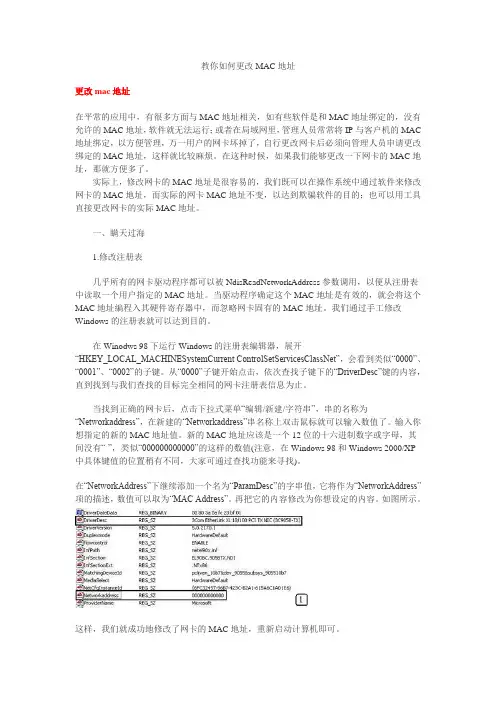
教你如何更改MAC地址更改mac地址在平常的应用中,有很多方面与MAC地址相关,如有些软件是和MAC地址绑定的,没有允许的MAC地址,软件就无法运行;或者在局域网里,管理人员常常将IP与客户机的MAC 地址绑定,以方便管理,万一用户的网卡坏掉了,自行更改网卡后必须向管理人员申请更改绑定的MAC地址,这样就比较麻烦。
在这种时候,如果我们能够更改一下网卡的MAC地址,那就方便多了。
实际上,修改网卡的MAC地址是很容易的,我们既可以在操作系统中通过软件来修改网卡的MAC地址,而实际的网卡MAC地址不变,以达到欺骗软件的目的;也可以用工具直接更改网卡的实际MAC地址。
一、瞒天过海1.修改注册表几乎所有的网卡驱动程序都可以被NdisReadNetworkAddress参数调用,以便从注册表中读取一个用户指定的MAC地址。
当驱动程序确定这个MAC地址是有效的,就会将这个MAC地址编程入其硬件寄存器中,而忽略网卡固有的MAC地址。
我们通过手工修改Windows的注册表就可以达到目的。
在Winodws 98下运行Windows的注册表编辑器,展开“HKEY_LOCAL_MACHINESystemCurrent ControlSetServicesClassNet”,会看到类似“0000”、“0001”、“0002”的子键。
从“0000”子键开始点击,依次查找子键下的“DriverDesc”键的内容,直到找到与我们查找的目标完全相同的网卡注册表信息为止。
当找到正确的网卡后,点击下拉式菜单“编辑/新建/字符串”,串的名称为“Networkaddress”,在新建的“Networkaddress”串名称上双击鼠标就可以输入数值了。
输入你想指定的新的MAC地址值。
新的MAC地址应该是一个12位的十六进制数字或字母,其间没有“-”,类似“000000000000”的这样的数值(注意,在Windows 98和Windows 2000/XP中具体键值的位置稍有不同,大家可通过查找功能来寻找)。
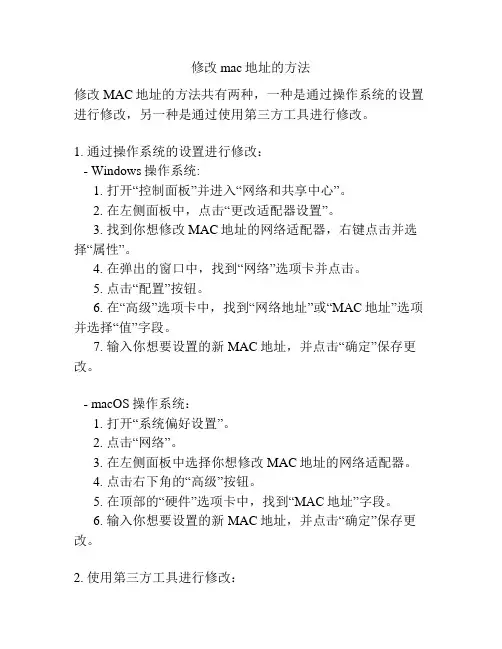
修改mac地址的方法修改MAC地址的方法共有两种,一种是通过操作系统的设置进行修改,另一种是通过使用第三方工具进行修改。
1. 通过操作系统的设置进行修改:- Windows操作系统:1. 打开“控制面板”并进入“网络和共享中心”。
2. 在左侧面板中,点击“更改适配器设置”。
3. 找到你想修改MAC地址的网络适配器,右键点击并选择“属性”。
4. 在弹出的窗口中,找到“网络”选项卡并点击。
5. 点击“配置”按钮。
6. 在“高级”选项卡中,找到“网络地址”或“MAC地址”选项并选择“值”字段。
7. 输入你想要设置的新MAC地址,并点击“确定”保存更改。
- macOS操作系统:1. 打开“系统偏好设置”。
2. 点击“网络”。
3. 在左侧面板中选择你想修改MAC地址的网络适配器。
4. 点击右下角的“高级”按钮。
5. 在顶部的“硬件”选项卡中,找到“MAC地址”字段。
6. 输入你想要设置的新MAC地址,并点击“确定”保存更改。
2. 使用第三方工具进行修改:- 使用Technitium MAC Address Changer:1. 下载并安装Technitium MAC Address Changer工具。
2. 运行该工具。
3. 选择你想要修改MAC地址的网络适配器。
4. 点击“随机生成”或手动输入想要设置的新MAC地址。
5. 点击“更改”按钮以保存设置的新MAC地址。
- 使用SMAC MAC地址更改工具:1. 下载并安装SMAC MAC地址更改工具。
2. 运行该工具。
3. 选择你想要修改MAC地址的网络适配器。
4. 点击“随机生成”或手动输入想要设置的新MAC地址。
5. 点击“更新”按钮以保存设置的新MAC地址。
请注意,根据你使用的操作系统和网络适配器的类型,某些方法可能无法适用。
在修改MAC地址之前,请确保你了解需要遵循的规范和法律要求。
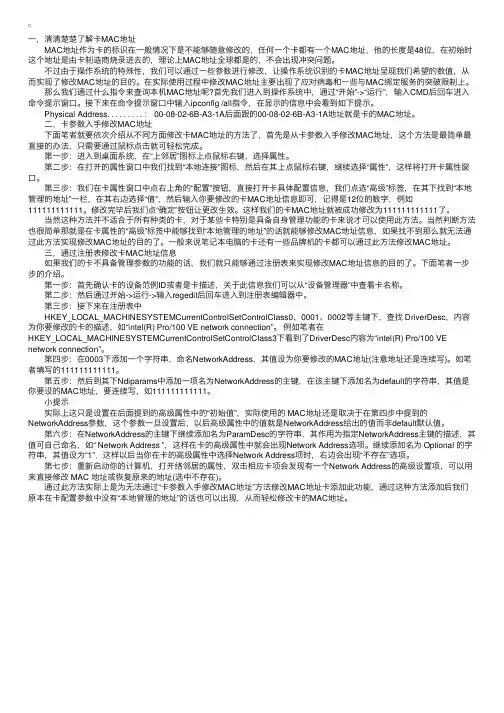
⼀,清清楚楚了解卡MAC地址 MAC地址作为卡的标识在⼀般情况下是不能够随意修改的,任何⼀个卡都有⼀个MAC地址,他的长度是48位,在初始时这个地址是由卡制造商烧录进去的,理论上MAC地址全球都是的,不会出现冲突问题。
不过由于操作系统的特殊性,我们可以通过⼀些参数进⾏修改,让操作系统识别的卡MAC地址呈现我们希望的数值,从⽽实现了修改MAC地址的⽬的。
在实际使⽤过程中修改MAC地址主要出现了应对病毒和⼀些与MAC绑定服务的突破限制上。
那么我们通过什么指令来查询本机MAC地址呢?⾸先我们进⼊到操作系统中,通过“开始”->“运⾏”,输⼊CMD后回车进⼊命令提⽰窗⼝。
接下来在命令提⽰窗⼝中输⼊ipconfig /all指令,在显⽰的信息中会看到如下提⽰。
Physical Address. . . . . . . . . : 00-08-02-6B-A3-1A后⾯跟的00-08-02-6B-A3-1A地址就是卡的MAC地址。
⼆,卡参数⼊⼿修改MAC地址 下⾯笔者就要依次介绍从不同⽅⾯修改卡MAC地址的⽅法了,⾸先是从卡参数⼊⼿修改MAC地址,这个⽅法是最简单最直接的办法,只需要通过⿏标点击就可轻松完成。
第⼀步:进⼊到桌⾯系统,在“上邻居”图标上点⿏标右键,选择属性。
第⼆步:在打开的属性窗⼝中我们找到“本地连接”图标,然后在其上点⿏标右键,继续选择“属性”,这样将打开卡属性窗⼝。
第三步:我们在卡属性窗⼝中点右上⾓的“配置”按钮,直接打开卡具体配置信息,我们点选“⾼级”标签,在其下找到“本地管理的地址”⼀栏,在其右边选择“值”,然后输⼊你要修改的卡MAC地址信息即可,记得是12位的数字,例如111111111111。
修改完毕后我们点“确定”按钮让更改⽣效。
这样我们的卡MAC地址就被成功修改为111111111111了。
当然这种⽅法并不适合于所有种类的卡,对于某些卡特别是具备⾃⾝管理功能的卡来说才可以使⽤此⽅法。
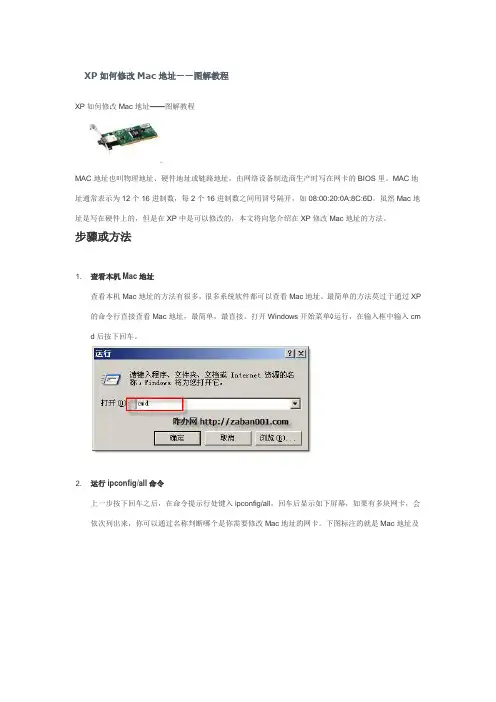
XP如何修改Mac地址——图解教程XP如何修改Mac地址——图解教程MAC地址也叫物理地址、硬件地址或链路地址,由网络设备制造商生产时写在网卡的BIOS里。
MAC地址通常表示为12个16进制数,每2个16进制数之间用冒号隔开,如08:00:20:0A:8C:6D。
虽然Mac地址是写在硬件上的,但是在XP中是可以修改的,本文将向您介绍在XP修改Mac地址的方法。
步骤或方法1. 查看本机Mac地址查看本机Mac地址的方法有很多,很多系统软件都可以查看Mac地址。
最简单的方法莫过于通过XP 的命令行直接查看Mac地址,最简单,最直接。
打开Windows开始菜单 运行,在输入框中输入cm d后按下回车。
2. 运行ipconfig/all命令上一步按下回车之后,在命令提示行处键入ipconfig/all,回车后显示如下屏幕,如果有多块网卡,会依次列出来,你可以通过名称判断哪个是你需要修改Mac地址的网卡。
下图标注的就是Mac地址及查看Macdivided命令。
3. 打开网络连接通过开始菜单◊所有链接◊显示所有连接会打开一个窗口,这个窗口中包含你电脑上的所有连接,其中本地连接(LAN或高速Internet)就是上图标注的网卡,我们现在就是要修改这个网卡的Mac地址。
在图标上点击右键,选中菜单中的属性。
4. 打开网卡配置上一步操作的结果是如下图所示的屏幕,点击常规选项卡中的配置按钮,就打开了网卡配置,Mac地址就在这里修改。
5. 修改Mac Address值上一步点击配置按钮后,显示如下窗口,在选项卡高级中,属性选项框中的第二项:“本地管理的地址”(XP系统是这个名字,其他系统可能不同,英文XP是Network Address)就是我们要修改的Mac 地址了,默认情况下右侧的值是不存在,我们可以把需要修改的Mac地址填在上面的框中,用连续的16进制数填写,如001C257E5A6F,点击确定按钮保存。
如果右侧没有可以填写Mac地址的地方,那么我们则只能通过修改注册表修改Mac地址了,请看下一步。
般MAC地址在网卡中是固定的,当然也有网络高手会想办法去修改自己的MAC地址。
修改自己的MAC地址有两种方法,一种是硬件修改,另外一种是软件修改。
硬件的方法就是直接对网卡进行操作,修改保存在网卡的EPROM里面的MAC地址,通过网卡生产厂家提供的修改程序可以更改存储器里的地址。
那么什么叫做EPROM 呢?EPROM是电子学中一种存储器的专业术语,它是可擦写的,也就是说一张白纸你用钢笔写了一遍以后就不能再用橡皮擦去了,而EPROM这张白纸用铅笔写后可以再擦去,可以反复改变其中数据的存储器。
当然软件修改的方法就相对来说要简单得多了网卡更改MAC地址的方法win-linux 一、Windows 2000 下修改MAC 地址1、在“HKEY_LOCAL_MACHINE\SYSTEM\CurrentControlSet\Control\Class\{4D36E972-E325-11CE-BFC1-08002B E10318}\0000、0001、0002”等主键下,因为你有可能安装了不止一块网卡,所以在这个主键下可能会有多个类似于“0000、0001”的主键,这时候你可以查找DriverDesc 内容为你要修改的网卡的描述相吻合的主键,如“0000”。
2、在上面提到的主键下,添一个字符串,名字为“NetworkAddress”,把它的值设为你要的MAC 地址,要连续写,如“001010101010”。
3、然后到主键下“NDI\params”中添加一项“NetworkAddress”的主键值,在该主键下添加名为“default”的字符串,值写要设的MAC 地址,要连续写,如“001010101010”。
【注】实际上这只是设置在后面提到的高级属性中的“初始值”,实际上使用的MAC 地址还是取决于在第2 点中提到的“NetworkAddress”参数,而且一旦设置后,以后高级属性中值就是“NetworkAddress”给出的值而非“default”给出的了。
怎么修改电脑mac物理地址推荐文章电脑修改最高的管理权限方法详解热度:怎么修改电脑的物理地址热度: win7开机密码忘了怎么用U盘修改密码热度:无线路由器修改密码后电脑无法上网的解决方法热度:怎么样修改电脑桌面图标的大小热度:一般MAC地址在网卡中是固定的,当然也有网络高手会想办法去修改自己的MAC地址。
那么怎么修改电脑mac物理地址呢?接下来大家跟着店铺一起来了解一下修改电脑mac物理地址的解决方法吧。
修改电脑mac物理地址方法一一般MAC地址在网卡中是固定的,当然也有网络高手会想办法去修改自己的MAC地址。
修改自己的MAC地址有两种方法,一种是硬件修改,另外一种是软件修改。
硬件的方法就是直接对网卡进行操作,修改保存在网卡的EPROM 里面的MAC地址,通过网卡生产厂家提供的修改程序可以更改存储器里的地址。
那么什么叫做EPROM呢?EPROM是电子学中一种存储器的专业术语,它是可擦写的,也就是说一张白纸你用钢笔写了一遍以后就不能再用橡皮擦去了,而EPROM这张白纸用铅笔写后可以再擦去,可以反复改变其中数据的存储器。
当然软件修改的方法就相对来说要简单得多了,在Windows中,网卡的MAC保存在注册表中,实际使用也是从注册表中提取的,所以只要修改注册表就可以改变MAC。
Windows 9x中修改:打开注册表编辑器,在HKEY_LOCAL_MACHINE\SYSTEM\CurrentControlSet\ Service\Class\Net\下的0000,0001,0002。
Windows 2000/XP中的修改:同样打开注册表编辑器,HKEY_LOCAL_MACHINE\SYSTEM\CurrentControlSet\Control\ Class\4D36E970-E325-11CE-BFC1-08002BE10318 中的0000,0001,0002中的DriverDesc,如果在0000找到,就在0000下面添加字符串变量,命名为“NetworkAddress”,值为要设置的MAC地址,例如:000102030405完成上述操作后重启就好了。
修改mac地址的方法在使用Mac电脑时,有时候我们需要修改Mac地址来实现一些特定的功能或者解决一些网络问题。
Mac地址(Media Access Control Address)是网络设备的物理地址,它是由网络适配器制造商分配的,用于唯一标识网络设备。
如果你需要修改Mac地址,下面我将介绍几种方法供你参考。
方法一,通过系统设置修改Mac地址。
1. 首先,点击屏幕左上角的苹果图标,选择“系统偏好设置”。
2. 在系统偏好设置中,找到并点击“网络”。
3. 在网络设置中,选择你想要修改Mac地址的网络连接,比如Wi-Fi或者以太网。
4. 点击“高级”按钮,然后选择“硬件”选项卡。
5. 在硬件选项卡中,你可以看到“MAC地址”这一栏,点击“手动”并输入你想要设置的新的Mac地址。
6. 输入完毕后,点击“确定”保存设置,然后关闭系统偏好设置窗口。
方法二,通过终端修改Mac地址。
1. 打开“终端”应用程序,你可以在“应用程序”文件夹中找到它。
2. 在终端中,输入以下命令来查看当前网络接口的Mac地址:ifconfig en0 | grep ether。
(en0是网络接口的名称,你可以根据自己的实际情况替换成其他名称)。
3. 接着,输入以下命令来关闭网络接口:sudo ifconfig en0 down。
4. 然后,输入以下命令来修改Mac地址:sudo ifconfig en0 ether 新的Mac地址。
(新的Mac地址是你想要设置的新地址,注意用冒号分隔每一组字符)。
5. 最后,输入以下命令来重新启用网络接口:sudo ifconfig en0 up。
方法三,通过第三方工具修改Mac地址。
除了系统自带的设置和终端命令,你还可以使用一些第三方工具来修改Mac地址。
比如,一些网络安全工具或者网络优化工具都提供了Mac地址修改的功能,你可以根据自己的需求选择合适的工具来使用。
无论你选择哪种方法来修改Mac地址,都需要注意以下几点:1. 在修改Mac地址之前,最好备份一下原来的Mac地址,以防万一需要恢复。
怎么修改MAC地址通常修改网卡物理MAC地址的方法是通过软件信息的方法来实现,当然也可直接修改网卡ROM信息来实现修改地址的方法。
那么怎么修改MAC地址呢?在此店铺就与大家分享一下修改MAC地址的方法。
修改MAC地址方法有A,B,C两台电脑(这三台电脑用的是Realtek RTL8139 PCI网卡)、一个交换机,并申请了一个IP,在申请IP的时候递交的是A主机的物理网卡地址。
其网络拓扑结构如下:所以普通情况下来讲,B、C主机是无法使用这个IP上网的,要通过系统及软件上的设置来达到三台机可以同时使用同一个IP上网的目的,具体方法:修改MAC地址方法一:修改注册表点击“开始”—“运行”—键入“regedit”,然后“确定”,打开注册表编辑器;找到HKEY_LOCAL_MACHINE/SYSTEM/CurrentControlSet/Control/Cla ss{4D36E972-E325-11CE-BFC1-08002BE10318}主键,再该键下有0000、0001、0002、0003、0004等类似的分支,在这些分支下面找到“DriverDesc”值为网卡描述的那个,例如,我的电脑上,网卡描述为“Intel(R) PRO/1000 MTW Network Connection”,所以我查找并得到,在我的电脑上0005这个分支里的“DriverDesc”键值为“intel(R) PRO/1000 MTW Network Connection”。
在你找到的这个分支里,寻找“NetworkAddress”键,如果没有,则新建一个字符串类型键,修改其键值为键值为你想要的网卡地址,要求是连续的12个16进制数。
再在你找到的这个分支里添加名为Paramdesc的字符串项,其值可以为“Network Address”或者“MAC Adress”,注册表的设置完成。
该方法的缺点就是操作复杂,一步做错则就导致修改不成功。
怎样修改计算机MAC地址
MAC位址(Media Access Control)用来定义网络设备的位置。
一般来说是固化在网卡中的信息。
许多时候软件用它来作控制,今天介绍一种方法,修改本机的MAC地址。
步骤/方法
1. 打开开始菜单,选择控制面板。
2.
3. 打开控制面板项,选择网络和共享中心。
4.
5. 选择更改适配器设置。
6.
7. 选择本地要修改MAC地址的网卡。
8.
9. 右键该网卡,选择属性。
10.
11. 从弹出的属性设置框中选择配置。
12.
13. 进行配置设置框,选择高级选项卡。
14.
15. 选择网络地址项,从右边的值框中输入新的MAC地址。
16.
17. 输入完成,点击确定。
18.
19. 修改完成,此时本机的MAC地址就已经改为新的MAC地址了。
注意事项
修改本机mac地址前最好备份当前的mac地址,如有问题可以还原设置。